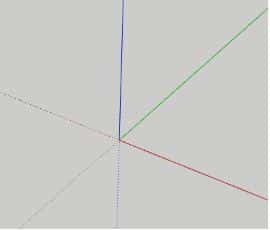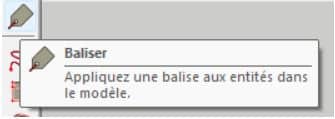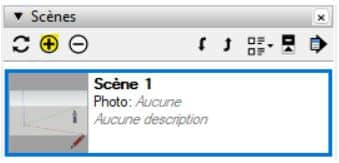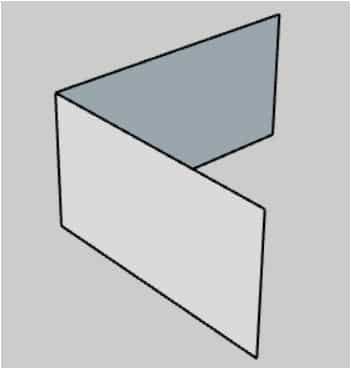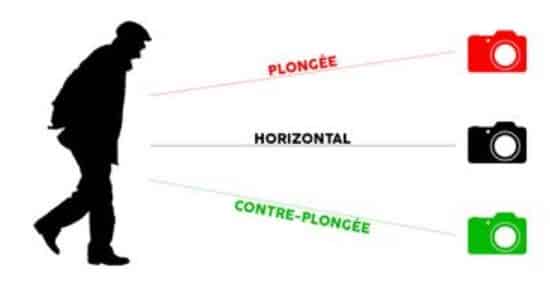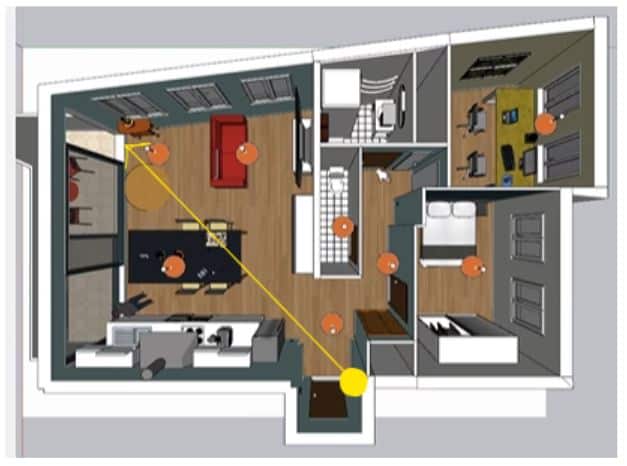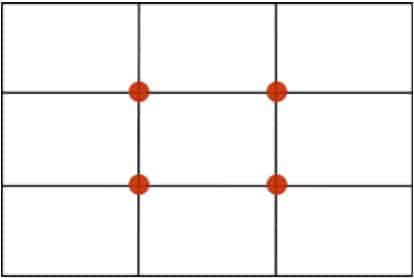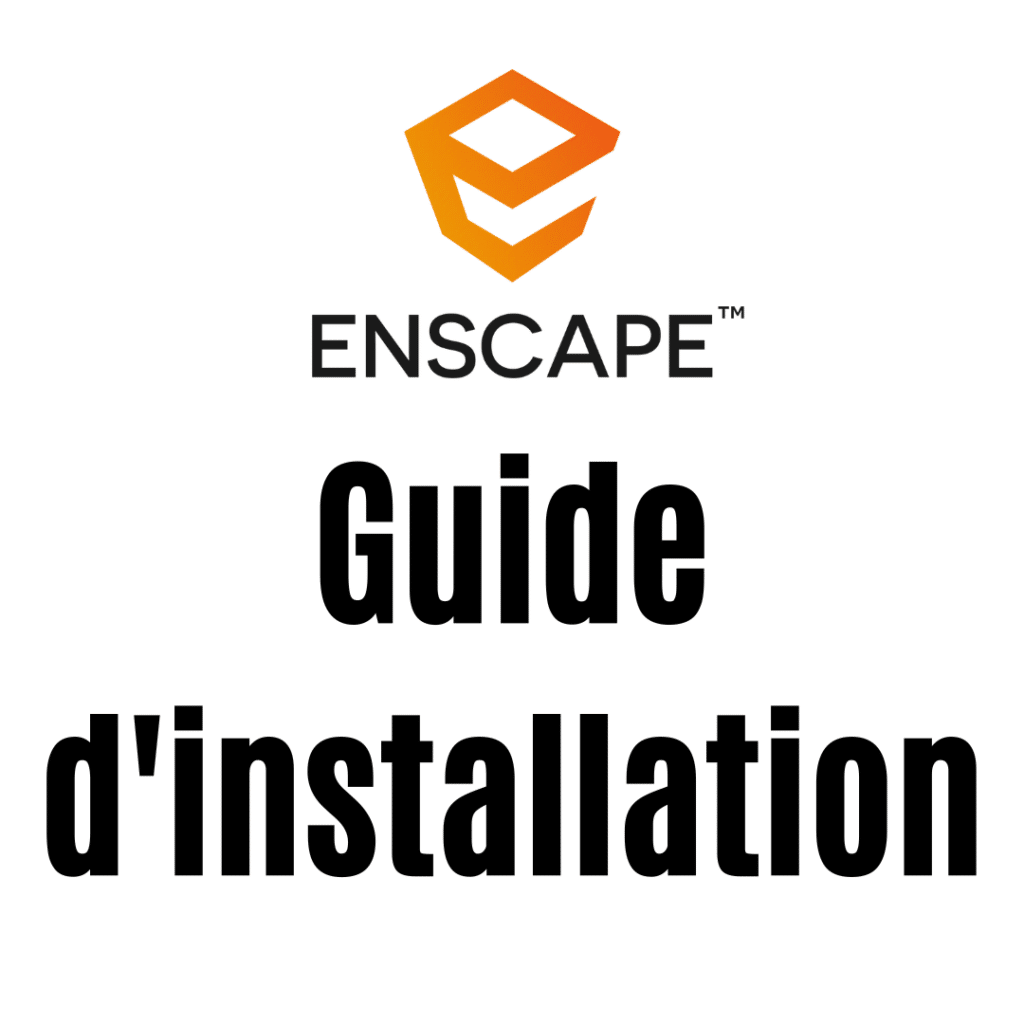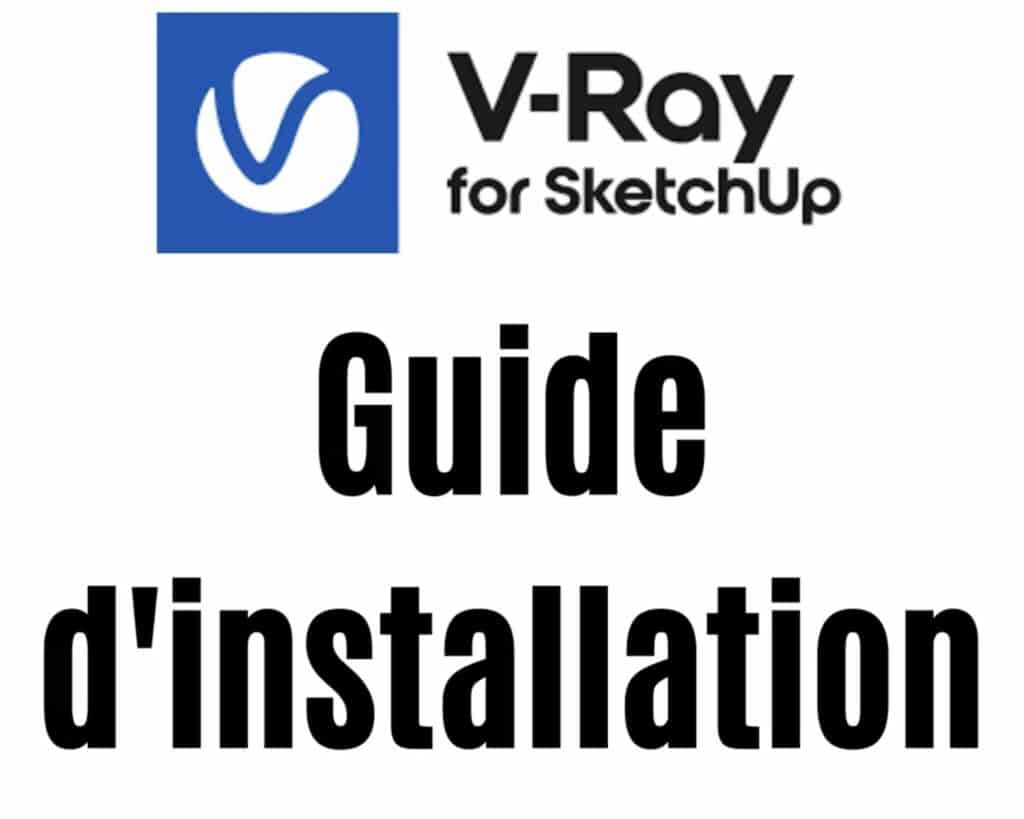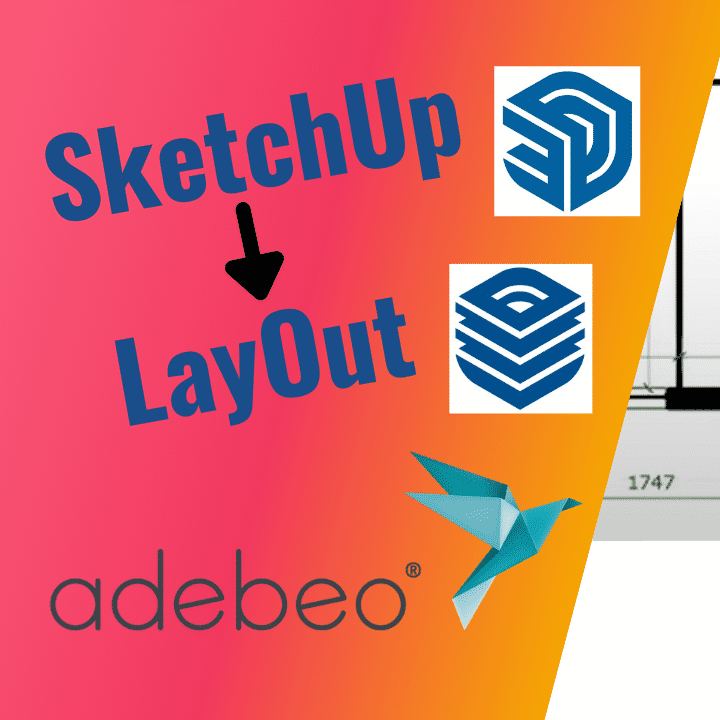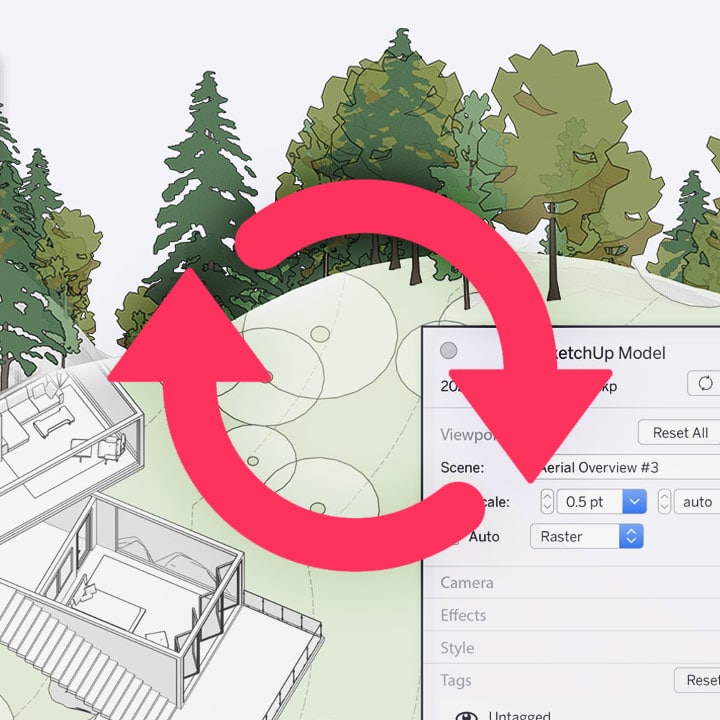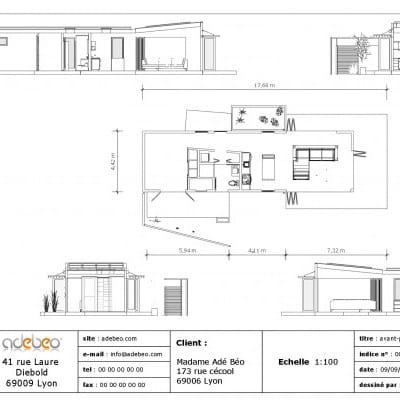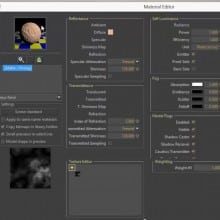Le rendu sur SketchUp c’est parfois un peu compliqué de s’y retrouver quand on débute… Avec Pierre-Jean Penot, formateur SketchUp chez Adebeo, nous avons décidé de vous guider pour vos premiers pas :
- La préparation du modèle SketchUp.
- Comment choisir son moteur de rendu.
- Les principes de base dans les rendus.
- Comment se former sur ces logiciels
À vos souris, on est partis !
La préparation du modèle SketchUp
Avant de commencer à réaliser des rendus de qualité, il faut d’abord s’assurer que notre modèle SketchUp l’est.
Le soleil
Un premier paramètre qui va influer sur notre rendu, c’est la position du soleil dans SketchUp. Pour rappel, sur SketchUp, nous avons des guides colorés qui vont nous aider à placer notre projet en fonction de son exposition au soleil :
Ici l’axe vert va représenter le nord et l’axe rouge va représenter l’est.
Dans SketchUp et dans la palette par défaut “Ombres”, on va cliquer sur pour les afficher et ainsi faire varier les curseurs pour régler la position du soleil. Une fois dans notre logiciel de rendu, la position du soleil sera conservée.
Note de PJ : En revanche, on préférera désactiver le soleil de SketchUp et utiliser les propres paramètres de soleil de notre logiciel de rendu, qui seront plus précis.
Structurer son projet 3D
Il est important d’organiser notre projet en rangeant nos groupes/composants dans des balises pour être efficace lors de la création de nos images de rendu.
Pour ce faire, vous n’avez qu’à créer des balises dans sa palette homonyme et les renommer par types (mur, mobilier, décoration…) et enfin sélectionner l’outil suivant et cliquer sur les objets que vous voulez ranger :
On peut ensuite cliquer sur le petit œil à côté de nos balises pour afficher uniquement ce qui nous intéresse dans notre scène et réduire le temps de rendu de nos images. En parlant de scènes, il est primordial d’en créer pour vous déplacer facilement et rapidement dans votre projet. Pour créer des scènes, rendez-vous dans votre palette par défaut et cliquez sur le “ + “ :
Autre point qui pourrait ralentir votre productivité dans SketchUp, c’est le poids de votre fichier. En effet, si votre logiciel rame car vous avez choisi des composants trop lourds ou que vous l’avez mal nettoyé, vous allez perdre du temps à vous mouvoir dans votre projet.
Pour répondre à cette problématique, on a déjà fait une vidéo qui vous donnera plusieurs astuces :
Note de PJ : Pour aller encore plus loin, vous pouvez par exemple sélectionner toutes vos décorations, vos meubles ou bibelots et créer un composant de ces composants.
Cela est par exemple utile si vous avez 4 chaises de 4 Mbit chacune autour d’une table (= 16Mbit). Si vous faites cette manipulation, les 4 chaises réunies ne feront plus que 4Mbit au total !
Les derniers détails
Enfin, pour conclure sur cette partie, je tiens à insister sur le fait qu’il faut choisir des textures de qualité dans vos projets SketchUp pour qu’elles rendent bien dans notre logiciel de rendu.
Ces textures de haute qualité, vous pouvez par exemple les retrouver dans notre bibliothèque de matières juste ici :
Note de PJ : Dans SketchUp il y a un recto et un verso sur les faces :
Ici, on peut clairement voir une face blanche et une face bleue.
Il faut impérativement appliquer nos matières sur la face blanche pour que notre moteur de rendu puisse afficher notre texture.
Pour que votre face soit dans le bon sens, vous pouvez faire un clic droit sur cette dernière et sélectionner “Inverser les faces”.
Comment choisir son moteur de rendu SketchUp
Maintenant que notre modèle SketchUp est prêt, on peut choisir notre logiciel de rendu.
Comme Pierre-Jean nous l’indique, il n’y a pas LE meilleur logiciel de rendu, il y a celui fait pour VOUS et VOTRE besoin.
On va voir maintenant quelques caractéristiques qui vous aideront à faire un choix entre les différents moteurs de rendu existants :
La langue
Ça paraît logique, mais si vous ne souhaitez pas perdre de temps à comprendre le logiciel en traduisant toutes les fonctions, je vous conseille de partir sur un logiciel en français.
Extension ou Application
La différence, c’est qu’une extension va s’ouvrir directement depuis SketchUp et permettra parfois de détecter les matières que vous avez appliquées pour leur associer des paramètres correspondants (exemple : vous avez mis une matière de verre dans votre SketchUp, l’extension du moteur de rendu va mettre des paramètres de transparence/opacité/reflet automatiquement). Contrairement à une application qui, elle, vous demandera d’exporter votre fichier SketchUp vers l’application et d’importer ensuite vos matières ou utiliser celles du logiciel.
PC ou MAC
En général, on va prioriser les PCs car ils sont plus adaptés pour pouvoir faire du rendu. Il existe cependant des moteurs de rendu disponibles sur MAC également.
Popularité du moteur de rendu
Pourquoi la popularité est un paramètre important dans le choix d’un moteur de rendu ? Car plus le logiciel est populaire, plus il y aura des ressources d’informations sur des blogs ou l’éditeur sera plus amené à fournir des mises à jour et nouvelles fonctionnalités régulièrement.
Attention par contre à ne pas rester bloqué sur un seul moteur de rendu car X personne vous en a parlé à un moment donné. Il est intéressant de comparer avec d’autres moteurs pour trouver celui qu’il vous faut.
Gain de temps
Ce qui va aussi être déterminant dans le choix de votre moteur de rendu, c’est la balance entre le temps utilisé et la qualité de l’image fournie. Aujourd’hui, plusieurs logiciels de rendu proposent une fonction de rendu en temps réel, ce qui peut vous permettre de gagner énormément de temps dans vos réalisations. C’est à vous de faire un choix si vous voulez un logiciel vous permettant de rendre de jolies images rapidement, ou si vous souhaitez utiliser un logiciel avec lequel il faudra passer encore plus de temps pour avoir des images encore plus jolies.
Quel est votre objectif ?
Par rapport à votre métier, si vous ne faites par exemple que du photoréalisme, vous allez donc vous diriger vers un logiciel vous permettant de réaliser des images très jolies.
Un menuisier ou un décorateur doit s’occuper d’autres choses dans son métier, il va alors plutôt favoriser un logiciel lui permettant d’aller à l’essentiel.
Courbe d’apprentissage
Chaque logiciel est plus ou moins intuitif qu’un autre. Posez-vous la question si vous avez du temps à allouer à l’apprentissage d’un logiciel ou si vous préférez un logiciel facile d’utilisation.
Qu’est-ce que le réalisme ?
Avant de poursuivre, je tenais à remettre dans le contexte ce qu’est le réalisme.
Chacun a sa définition, mais il est important de ne pas tomber dans un cercle vicieux où nous allons chercher la perfection, là où elle n’est parfois pas demandée.
À titre d’exemple, si un charpentier décide de faire des images de rendu, ce n’est pas le cœur de son métier, donc il ne va pas aller jusqu’à modéliser l’arrondi des charpentes et modéliser en détail toutes les vis. Si au contraire un infographiste va vendre ses images pour un promoteur immobilier, il aura plus tendance à chercher le détail pour plaire aux acheteurs.
Quel est votre budget ?
Il existe des logiciels de rendu gratuits et d’autres plus ou moins abordables. Encore une fois, tout dépend de votre cœur de métier, de vos objectifs et des fonctionnalités que vous recherchez.
Quelles fonctionnalités ?
En général, tous les logiciels de rendu vous proposent de créer des lumières et d’éditer des matières. D’autres logiciels vous proposeront des bibliothèques de matières ou d’objets 3D intégrées, de pouvoir utiliser un casque de réalité virtuelle ou de créer des vidéos.
Si après ces 10 points vous ne savez pas encore vers quel logiciel vous diriger, vous pouvez visionner notre vidéo comparative des 3 logiciels de rendus disponibles sur notre site :
Les principes de base dans les rendus
Dans cette partie, nous aborderons les principes de base à appliquer dans SketchUp en tant que “photographe virtuel”. En effet, pour réaliser des images de rendu de qualité, on va essayer d’appliquer des techniques de photographie.
Le cadrage
Lors du cadrage de nos scènes dans SketchUp, on va éviter les vues en plongée ou contre-plongée car elles auront tendance à déformer l’échelle de nos murs/meubles.
Dans SketchUp, on peut régler ce paramètre en allant dans l’onglet Caméra puis activer la perspective à deux points.
Pourquoi activer ce paramètre ? Pour que les verticales de nos murs soient parallèles aux bords de notre écran, car l’œil humain aime bien quand tout est carré, bien aligné.
On vient ensuite régler la hauteur de notre vue en cliquant sur le petit œil 
Note de PJ :Il est intéressant d’avoir à peu près la même proportion de plafond et de sol sur notre image. On peut diviser par deux la distance qu’il y a entre le sol et le plafond pour rentrer la valeur obtenue avec notre clavier numérique et appuyer sur Entrée. (exemple : vous avez un plafond à 250cm de hauteur, vous rentrez 125cm)
On peut à présent s’équiper de notre loupe 

Une fois que notre cadrage nous satisfait, on peut désormais faire un clic droit sur notre scène pour la mettre à jour, ou alors créer une nouvelle scène.
Autre astuce :
Vous êtes en rendez-vous client et vous souhaitez vous déplacer facilement dans votre projet, en montrant différents points de vue ?
Pas de problème, on va d’abord créer une vue de haut de notre modélisation pour avoir une vue d’ensemble.
Ensuite, on vient s’équiper de l’outil 
Composition d’image
Pour composer notre image, on va réfléchir à ce qui est important de montrer dans notre scène. On peut déjà masquer des éléments inutiles ou en placer d’autres, par exemple à côté d’une table pour servir de références d’échelle.
Pour éviter que nos pieds de meubles soient coupés où qu’on ne visualise pas bien où se finissent nos murs sur l’image, on va aussi pouvoir faire varier le champ angulaire en maintenant le clic gauche enfoncé et la loupe équipée
Note de PJ : On ne peut pas parler de composition d’image sans parler de la règle des tiers.
En photographie, cette règle nous aide à mettre en valeur notre image en plaçant les éléments les plus importants aux quatre coins de la grille :
Comme les verticales citées précédemment, des études ont démontré que l’œil s’accroche de manière automatique à ces 4 coins, alors il faut l’utiliser à notre avantage !
Les lumières
En général, ce qui plait dans une image de rendu, c’est lorsqu’elle véhicule une émotion.
Il faut essayer de réfléchir à comment on va pouvoir mettre en valeur une pièce grâce à sa luminosité, pour créer une ambiance chaleureuse et accueillante.
Par exemple, pour une chambre, on aura tendance à préférer une scène de nuit ou en fin de journée. Pour un salon, très tôt le matin ou une ambiance de coucher de soleil également…
On va éviter de faire des images avec un soleil trop important car il va avoir tendance à “brûler” les couleurs.
Si vous souhaitez en apprendre plus sur les principes de lumière dans SketchUp, vous pouvez regarder la vidéo suivante que Denis et Pierre-Jean avaient fait à ce sujet :
Donner de la vie à son image
On parlait tout à l’heure de créer de l’émotion dans son image grâce à la lumière. Mais pour créer de l’émotion, il faut aussi utiliser le mouvement. Le mouvement on le retrouve dans des scènes de vie comme :
- Désordonner les chaises autour de notre table
- Ouvrir une fenêtre pour laisser entrer de la lumière
- Importer quelques éléments de la 3D Warehouse comme des tasses de café…
Optimiser son temps de rendu
Plus vous allez vouloir avoir des images détaillées, plus vous allez prendre du temps à gérer vos textures et vos lumières. Il est important de structurer votre mode de fonctionnement :
- On commence déjà à créer une ambiance lumineuse sans nos éléments à l’intérieur de notre maison (on désactive nos balises)
- Puis on active nos balises au fur et à mesure pour voir comment réagit la couleur sur nos matériaux
- Ensuite, on va travailler sur les matières qu’on voit au premier plan uniquement pour éviter de perdre du temps à travailler les matières cachées derrière un meuble ou autre qu’on ne voit pas
- Et enfin, on vient ajouter des lumières artificielles si nécessaire aux endroits que nous voulons mettre en valeur
Sublimer ses images de rendu
Ça y est, notre image est finie… et non ! Vous pouvez encore aller plus loin en l’exportant dans un logiciel de retouche comme Photoshop et y apporter plus de détails (filtres, netteté, vignettage, etc). Attention tout de même à ne pas rentrer à nouveau dans le cercle vicieux de la recherche du détail expliqué plus haut !
Comment se former sur des logiciels de rendu sur SketchUp
Chez Adebeo, on propose différents modes de formation sur les logiciels Enscape, TheaRender, V-Ray ou TwinMotion :
- En groupe dans nos locaux à Paris, Lyon, Bordeaux, Nantes ou en visio
- En cours particuliers dan nos locaux, chez vous ou en visio
- En E-Learning, une série de vidéo créée par nos formateurs experts sur ces logiciels
Bien-sûr vous pouvez retrouver toutes ces informations sur notre site internet www.adebeo.com ou nous appeler au 04 74 01 98 72.
Vous pouvez aussi utiliser votre CPF pour vous former :
Formation SketchUp CPF à distance
Formation SketchUp CPF à Paris
Formation SketchUp CPF à Nantes
Formation SketchUp CPF à Bordeaux
Maintenant, si vous souhaitez voir les astuces présentées dans cet article, rendez-vous sur la vidéo suivante :
N’hésitez pas à nous soutenir en mettant un Like et un commentaire pour nous dire que vous venez depuis cet article !